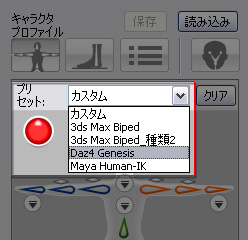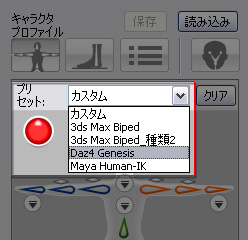自動ボーンマッピング方法
キャラクタ化処理のボーン マッピング タブで、カスタム キャラクタから Reallusion ボーン構造 へ 15 ボーン以上マップする必要があります。キャラクタに指、首、背骨が含まれている場合は、詳細モードに移動してそれらボーンをマップする必要があります。
さらに、元のキャラクタをエクスポートした 3D ツール (既知のソース) が分かる場合は、手動でマッピングを設定する必要はありませんが、ボーンの自動マッピング用に使用の準備が完了しているマッピング プロファイルを適用します。キャラクタの作成場所が不明な場合は、ボーンを手動でマップする必要があります。
詳しくは、カスタム ボーンマッピング方法
(英語) セクションを参照してください。
ボーンのマッピング - マッピング プリセットを使用する
-
キャラクタをインポートします (この場合は DAZ キャラクタ)。

-
非標準へ変換モードにして、キャラクタのTポーズを設定します。

-
プリセットドロップダウン リストには、上記のダミー ペインがあります。読み込んだキャラクタの 3D ツール ソースに応じて、リストからプリセットを選択します。
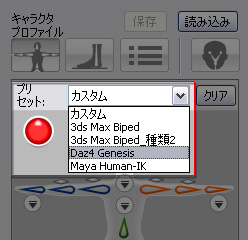
-
ボーンが瞬時にマップされます (選択したプリセットがキャラクタのボーン構造に一致していない場合は、部分マップかマップされません)。

|
メモ:
|
クリアボタンをクリックしてすべてのマッピング接続を解除します。
3ds Max のキャラクタへプリセットを適用する場合は、シーン ルートのノード名を確認してください。名前に下線が含まれている場合は、3ds Max Biped_Type2 プリセットを使用してください、それ以外の場合は 3ds Max Biped プリセットを使用してください。
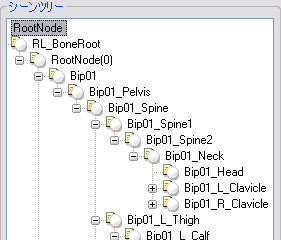
|
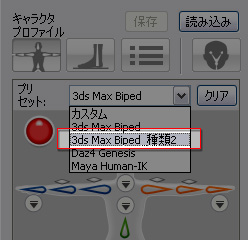
|
|
下線付きのノード名。
|
3ds Max Biped_種類2 プリセットを適用します。
|
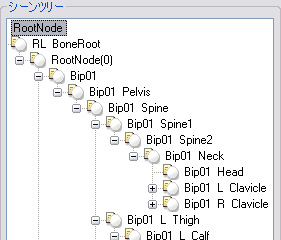
|
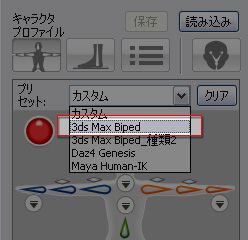
|
|
下線が含まれていないノード名。
|
3ds Max Biped プリセットを適用します。
|
詳しくは、変換キャラクタのポーズの微調整 (英語) を参照してください。
|